Πώς να χρησιμοποιήσετε τον αυτόματο συλλαβισμό στο Word 2007

Ανακαλύψτε πώς μπορείτε να ρυθμίσετε το Word 2007 για αυτόματο συλλαβισμό και βελτιώστε την παρουσίαση του κειμένου σας.
Όταν δημιουργείτε τη δική σας γραμμή εργαλείων στο Office 2011 για Mac, ορισμένες από τις εντολές που έχετε επιλέξει ενδέχεται να μην έχουν ωραία εικονίδια ή οποιοδήποτε εικονίδιο για αυτό το θέμα. Μπορείτε να ελέγξετε εάν θα εμφανίζεται το εικονίδιο μιας εντολής, η περιγραφή κειμένου ή και τα δύο από το παράθυρο διαλόγου Προσαρμογή γραμμών εργαλείων και μενού. Αυτό είναι ένα εξαιρετικά ισχυρό παράθυρο διαλόγου στο Word, το Excel και το PowerPoint που σας επιτρέπει να ασκείτε απόλυτο έλεγχο σε όλες τις γραμμές εργαλείων και τα μενού.
Για να δείτε τα στοιχεία ελέγχου εντολών, κάντε δεξί κλικ σε ένα κουμπί εντολής και επιλέξτε Ιδιότητες. Εμφανίζεται το παράθυρο διαλόγου Ιδιότητες εντολών.
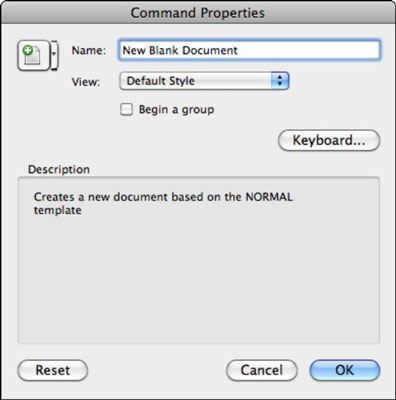
Ενώ εμφανίζεται το παράθυρο διαλόγου Ιδιότητες εντολών για οποιοδήποτε κουμπί της γραμμής εργαλείων, ακολουθήστε τα εξής βήματα για να αλλάξετε το εικονίδιο κουμπιού για αυτήν την εντολή:
Κάντε κλικ στο Προσαρμογή εικονιδίου που δείχνει προς τα κάτω (δίπλα στο εικονίδιο του κουμπιού στην επάνω αριστερή γωνία του παραθύρου διαλόγου).
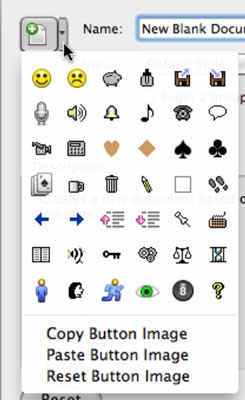
Επιλέξτε από οποιοδήποτε από τα διαθέσιμα εικονίδια σε αυτό το μενού.
Εναλλακτικά, εάν αντιγράψατε μια μικρή εικόνα από οποιαδήποτε εφαρμογή στο Πρόχειρο του Mac OS X, μπορείτε να χρησιμοποιήσετε την επιλογή Επικόλληση κουμπιού εικόνας για να αντικαταστήσετε το εικονίδιο του κουμπιού εντολής με την εικόνα στο Πρόχειρο.
Σαν να μην ήταν αρκετή η προσαρμογή, μπορείτε να ορίσετε ή να αλλάξετε τη συντόμευση πληκτρολογίου για οποιαδήποτε εντολή. Να θυμάστε ότι αυτή η προσαρμογή είναι δυνατή μόνο στο Word και στο Excel και όχι στο PowerPoint. Για να συνεχίσετε με την εκχώρηση συντομεύσεων πληκτρολογίου, ακολουθήστε τα εξής βήματα:
Βεβαιωθείτε ότι ακολουθήσατε τα βήματα της προηγούμενης ενότητας για να αποκτήσετε πρόσβαση στο παράθυρο διαλόγου "Ιδιότητες εντολών".
Κάντε κλικ στο κουμπί Πληκτρολόγιο.
Κάντε κλικ στο OK όταν τελειώσετε για να επιστρέψετε στο παράθυρο διαλόγου Ιδιότητες εντολών.
Χρησιμοποιώντας το παράθυρο διαλόγου Ιδιότητες εντολών, μπορείτε να κάνετε περισσότερα για να προσαρμόσετε τα κουμπιά:
Όνομα: Προβολή ή αλλαγή του ονόματος μιας εντολής γραμμής εργαλείων ή μενού. Η γνώση του ονόματος μιας εντολής μπορεί να είναι χρήσιμη όταν προγραμματίζετε σε VBA ή AppleScript.
Προβολή: Επιλέξτε εάν θα εμφανίζεται το όνομα, το εικονίδιο ή και τα δύο σε προσαρμοσμένες γραμμές εργαλείων. Αυτό δεν επηρεάζει τη βασική γραμμή εργαλείων ή τα μενού.
Ξεκινήστε μια ομάδα: Όταν είναι επιλεγμένη, αυτή η επιλογή προσθέτει μια διαχωριστική γραμμή στα αριστερά ενός κουμπιού ή πάνω από ένα στοιχείο μενού για να σας βοηθήσει να ξεχωρίσετε οπτικά ομάδες εντολών.
Επαναφορά: Επαναφέρει το προεπιλεγμένο εικονίδιο της γραμμής εργαλείων για την εντολή.
Χρησιμοποιώντας το παράθυρο διαλόγου Προσαρμογή γραμμών εργαλείων και μενού, μπορείτε να κάνετε τα εξής:
Εμφάνιση: Επιλέξτε για εμφάνιση ή καταργήστε την επιλογή για απόκρυψη οποιασδήποτε γραμμής εργαλείων.
Μετονομασία: Αλλάξτε το όνομα μιας προσαρμοσμένης γραμμής εργαλείων ή μενού.
Διαγραφή: Διαγράψτε οριστικά μια προσαρμοσμένη γραμμή εργαλείων ή μενού.
Επαναφορά: Επαναφέρετε τις προεπιλεγμένες εντολές μιας ενσωματωμένης γραμμής εργαλείων ή μενού.
Εμφάνιση εικονιδίου και κειμένου: Όταν είναι επιλεγμένη, αυτή η επιλογή εμφανίζει το όνομα μιας εντολής κάτω από το εικονίδιο της εντολής στη βασική γραμμή εργαλείων.
Εμφάνιση Συμβουλών οθόνης για εντολές γραμμής εργαλείων: Όταν είναι επιλεγμένη, αυτή η επιλογή εμφανίζει το όνομα της εντολής σε μια Συμβουλή οθόνης όταν ο κέρσορας του ποντικιού είναι τοποθετημένος πάνω από μια εντολή γραμμής εργαλείων.
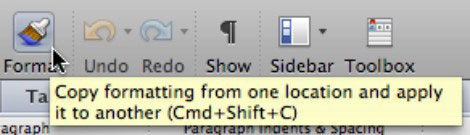
Εμφάνιση πλήκτρων συντόμευσης στο ScreenTips: Όταν είναι επιλεγμένη, αυτή η επιλογή εμφανίζει τη συντόμευση πληκτρολογίου για μια εντολή στο ScreenTip.
Εμφάνιση γραμματοσειρών στα μενού γραμματοσειρών: Όταν είναι επιλεγμένο, εμφανίζει μικρά παραδείγματα προεπισκόπησης γραμματοσειρών στα αναδυόμενα μενού επιλογής γραμματοσειρών.
Ανακαλύψτε πώς μπορείτε να ρυθμίσετε το Word 2007 για αυτόματο συλλαβισμό και βελτιώστε την παρουσίαση του κειμένου σας.
Ανακαλύψτε πώς να αφαιρέσετε λέξεις από το προσαρμοσμένο λεξικό του Word 2013. Ακολουθήστε αυτά τα βήματα για να διαχειριστείτε το λεξικό σας και να βελτιώσετε τη γραφή σας.
Ανακαλύψτε πώς να ορίσετε καρτέλες και εσοχές στο PowerPoint 2007 για καλύτερη οργάνωση και εμφάνιση του κειμένου.
Στο PowerPoint 2013, μπορείτε να προσθέσετε υπερ-συνδέσεις για να συνδέσετε διαφάνειες και έγγραφα. Αυτή η οδηγία θα σας δείξει πώς να το κάνετε εύκολα.
Μερικές φορές χρειάζεστε το Outlook 2013 για να σας υπενθυμίσει σημαντικές ημερομηνίες ή επακόλουθες δραστηριότητες. Μπορείτε να χρησιμοποιήσετε σημαίες, για παράδειγμα, για να σας υπενθυμίσουν να καλέσετε κάποιον την επόμενη εβδομάδα. Ο καλύτερος τρόπος για να βοηθήσετε τον εαυτό σας να θυμάται είναι να επισημάνετε το όνομα αυτού του ατόμου στη λίστα Επαφών. Θα εμφανιστεί μια υπενθύμιση στο ημερολόγιό σας. Οι επαφές δεν είναι […]
Κάθε πτυχή της εμφάνισης ενός πίνακα μπορεί να μορφοποιηθεί στο Word στο Office 2011 για Mac. Μπορείτε να εφαρμόσετε στυλ που συγχωνεύουν κελιά μεταξύ τους για να σχηματίσουν μεγαλύτερα κελιά, να τα αφαιρέσετε, να αλλάξετε χρώματα περιγράμματος, να δημιουργήσετε σκίαση κελιών και πολλά άλλα. Εφαρμογή στυλ πίνακα από το Office 2011 για Mac Ribbon Η καρτέλα Tables της Κορδέλας […]
Όταν χρησιμοποιείτε το Word στο Office 2011 για Mac, μπορείτε να εφαρμόσετε στυλ πίνακα για να αλλάξετε την εμφάνιση των κελιών. Εάν δεν μπορείτε να βρείτε ένα υπάρχον που να καλύπτει τις ανάγκες σας, μπορείτε να δημιουργήσετε νέα στυλ πίνακα από το παράθυρο διαλόγου Στυλ. Ακολουθήστε τα εξής βήματα: Στο Word 2011 για Mac, επιλέξτε Μορφή→ Στυλ. Ανοίγει το παράθυρο διαλόγου Στυλ. Κάντε κλικ […]
Όταν χρησιμοποιείτε το Office 2011 για Mac, σύντομα θα διαπιστώσετε ότι το Word 2011 μπορεί να ανοίξει ιστοσελίδες που αποθηκεύσατε από το πρόγραμμα περιήγησής σας στο Web. Εάν μια ιστοσελίδα περιέχει έναν πίνακα HTML (HyperText Markup Language), μπορείτε να χρησιμοποιήσετε τις δυνατότητες του πίνακα του Word. Ίσως σας είναι πιο εύκολο να αντιγράψετε μόνο το τμήμα του πίνακα της ιστοσελίδας […]
Αν και δεν μπορείτε πραγματικά να δημιουργήσετε τα δικά σας θέματα από την αρχή, το Word 2007 προσφέρει πολλά ενσωματωμένα θέματα που μπορείτε να τροποποιήσετε για να ταιριάζουν στις ανάγκες σας. Ένα ευρύ φάσμα θεμάτων σάς δίνει τη δυνατότητα να συνδυάσετε και να ταιριάξετε διαφορετικές γραμματοσειρές, χρώματα και εφέ μορφοποίησης για να δημιουργήσετε τη δική σας προσαρμογή.
Μπορείτε να τροποποιήσετε ένα ενσωματωμένο ή προσαρμοσμένο θέμα στο Word 2007 για να ταιριάζει στις ανάγκες σας. Μπορείτε να συνδυάσετε και να ταιριάξετε διαφορετικές γραμματοσειρές, χρώματα και εφέ για να δημιουργήσετε την εμφάνιση που θέλετε.






